

Un grand merci à McGayver : sans sa patience cette page aurait eu du mal à exister
Cette page présente une synthèse des étapes de la calibration de mon vidéo-projecteur Sanyo Z3 à l'aide du colorimètre HCFR et du PC : il est une synthèse de différents posts concernant la calibration du forum HCFR :
Je décris les étapes et non le pourquoi du comment, se référer aux différents posts pour comprendre l'objectif des mesures
La version du logiciel ColorHCFR utilisé est la 1.22, le pilote de la sonde situé dans C:\Program Files \Colorimeter_HCFR\Pilote_USB est la version 3, l'étalon du Z3 dans C:\Program Files \Colorimeter_HCFR\Etalon_HCFR
La sonde est branchée avec le câble USB fourni, le Z3 est branché en HDMI/DVI sur ma carte graphique du PC
Pour toutes les mesures qui vont suivre il faut être dans le noir total, en cachant si possible les leds des appareils allumés, allumer le VP environ 30 minutes avant de commencer les mesures
La méthode utilisée est celle décrite par McGayver : Tutorial pour Calibration Paramétrique par PCHC/Nvidia
Quelques définitions pour bien comprendre de quoi l'on cause : la plupart sont tirées du glossaire de l'aide de colorHCFR et du blog de la couleur

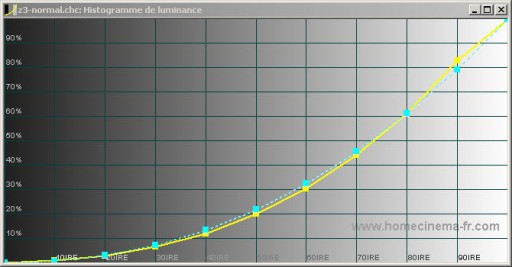
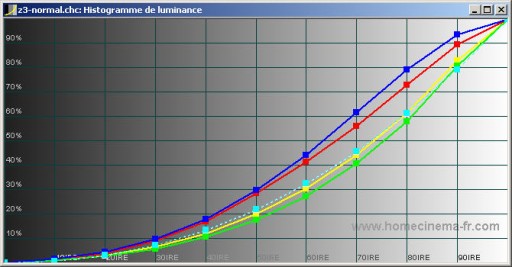
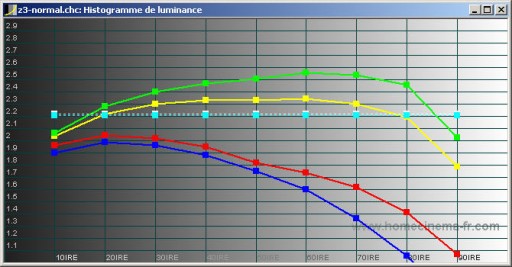
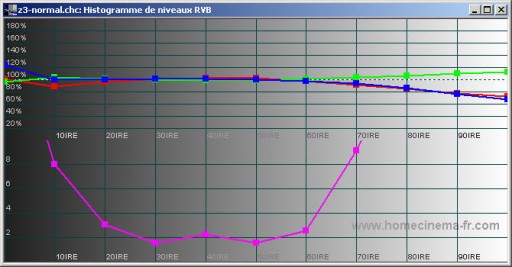
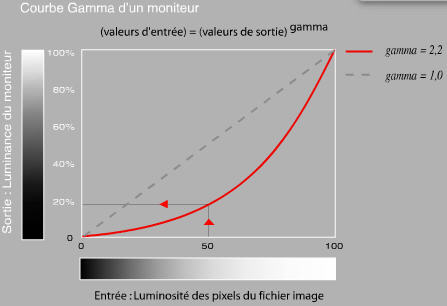
Panneau de configuration NVIDIA
Version du driver NVidia utilisé : 162.18
Une bonne partie des réglages va se faire à partir des paramètres de gestion des couleurs de la carte graphique (en mode avancé) : deux moyens pour y accéder
Clic-droit sur le bureau > Panneau de configuration NVIDIA > Affichage > Régler les paramètres de couleur du bureau : on dispose de deux onglets, Curseurs et Graph
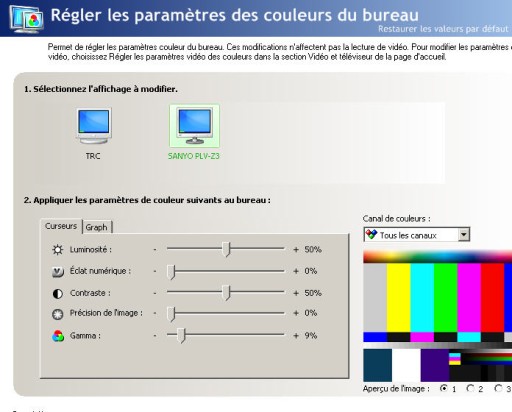
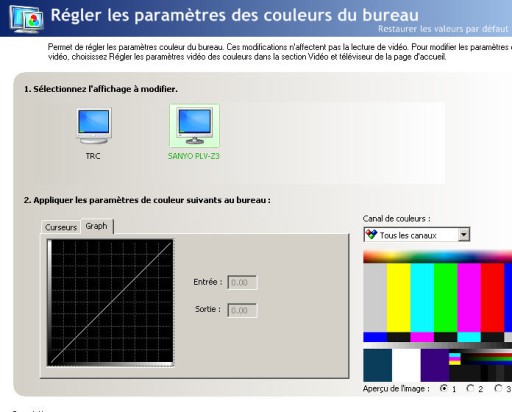
Clic-droit sur l'icône Paramètres NVIDIA dans la zone de notification : menu correspondant au VP, Correction des couleurs
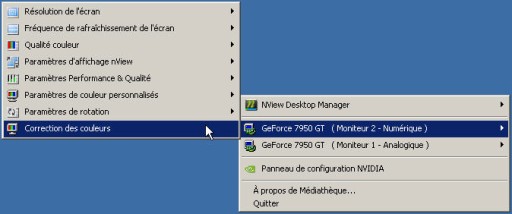
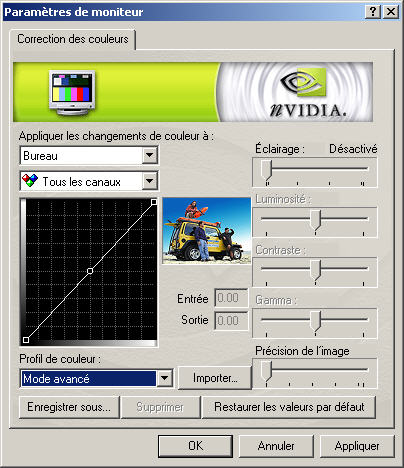
Pour être proche de la méthode décrite par McGayver j'ai utilisé cette dernière fenêtre : les paramètres suivants sont à positionner
Déterminer le bon mapping 16-235 ou 0-255
Comme précisé plus tôt il est important que source et diffuseur travaillent sur la même plage d'encodage.
Pour le diffuseur il faut se renseigner, soit c'est indiqué dans la documentation, soit on cherche sur les forums. Pour le Z3, on a le paramètre HDMI du menu Réglage d'image> Menu avancé qui peut prendre la valeur L1 (16-235) ou L2 (0-255)
Pour la source, dans le cas d'un lecteur matériel, il faut de même se renseigner
Pour un lecteur video logiciel, donc sur un PCHC, différents cas se présentent suivant le logiciel utilisé. Il est préférable avec un PC d'être en 0-255 mais ce n'est pas toujours possible.
Dans le cas ou le mapping 16-235 vers 0-255 est réalisé, le 16 devient 0 qui donne alors un noir parfait sur le diffuseur (le noir parfait du diffuseur, qui est dépendant de la techonologie utilisée) si celui-ci est en 0-255, de même pour le blanc où le 235 devient 255
RGB : 16-235 (mode vidéo standard)
RGB étendu : 0-255 (mode PC, donne des noirs plus profonds)
Technique de l'overlay : traité en 2D, il consiste à recouvrir la couleur noire par le flux vidéo (ce qui explique pourquoi une capture d'écran normale donne un écran noir), utilise le codage des luminances du PC, 0 pour le noir absolu, 255 pour le blanc absolu. Dans le référentiel du PC, un DVD n'utilise que la plage 0-235 (en théorie), l'overlay réalise donc un mapping de 16-235 vers 0-255, tout ce qui est sous 16 et au-dessus de 235 est perdu : en théorie cela ne devrait pas géner, en pratique certains DVD peuvent dépasser ces limites, d'où perte de détails
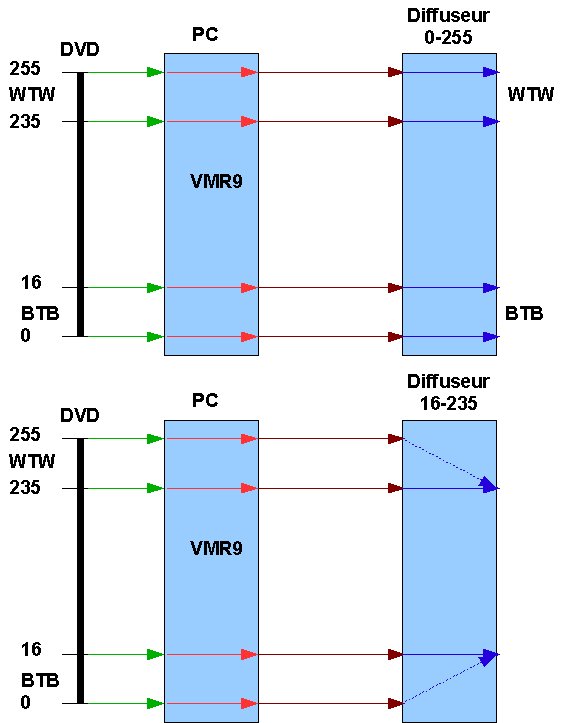
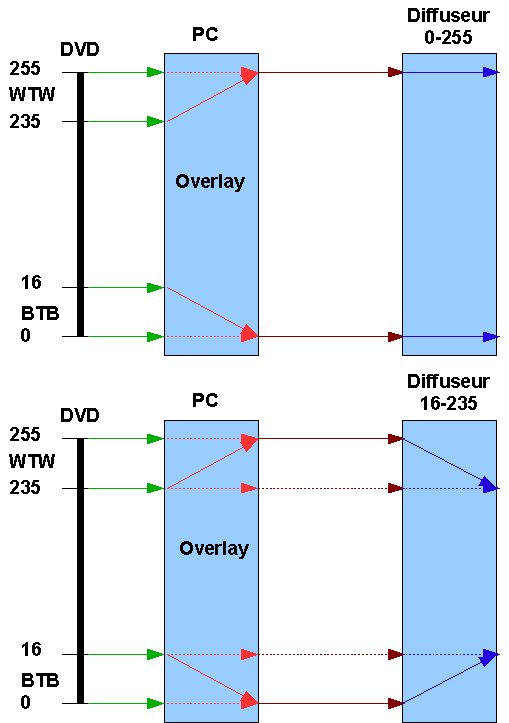
La plage sous le niveau 16 est souvent dénommée BTB (plus noir que noir) et la zone au dessus de 235 WTW (plus blanc que blanc)
Overlay : mapping 16-235 vers 0-255
Technique du VMR9 : traite la surface vidéo comme une texture Direct3D, c'est l'accélérateur 3D qui traite l'information vidéo, le flux est convertit en Studio RGB sur la plage 0-255, toute la plage du DVD est ainsi rendue telle quelle, sans perte de détails, les couleurs sont sensiblement plus naturelles que pour l'overlay
VMR9 + RGB32 (avec ffdshow) : 0-255, possible par exemple avec MPC ou ZP
Sur un diffuseur calibré sur 0-255 les zones 7 et 10 de la mire THX sont visibles
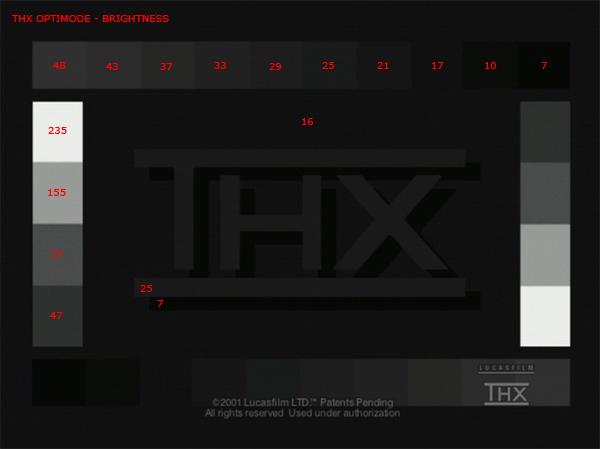
Sur ma mire les zones sous 15 doivent être visibles :
VMR9 + YV12 (avec ffdshow) : 16-235
Dans DVE : mire chap14 (Reverse Gray Ramps & Steps)
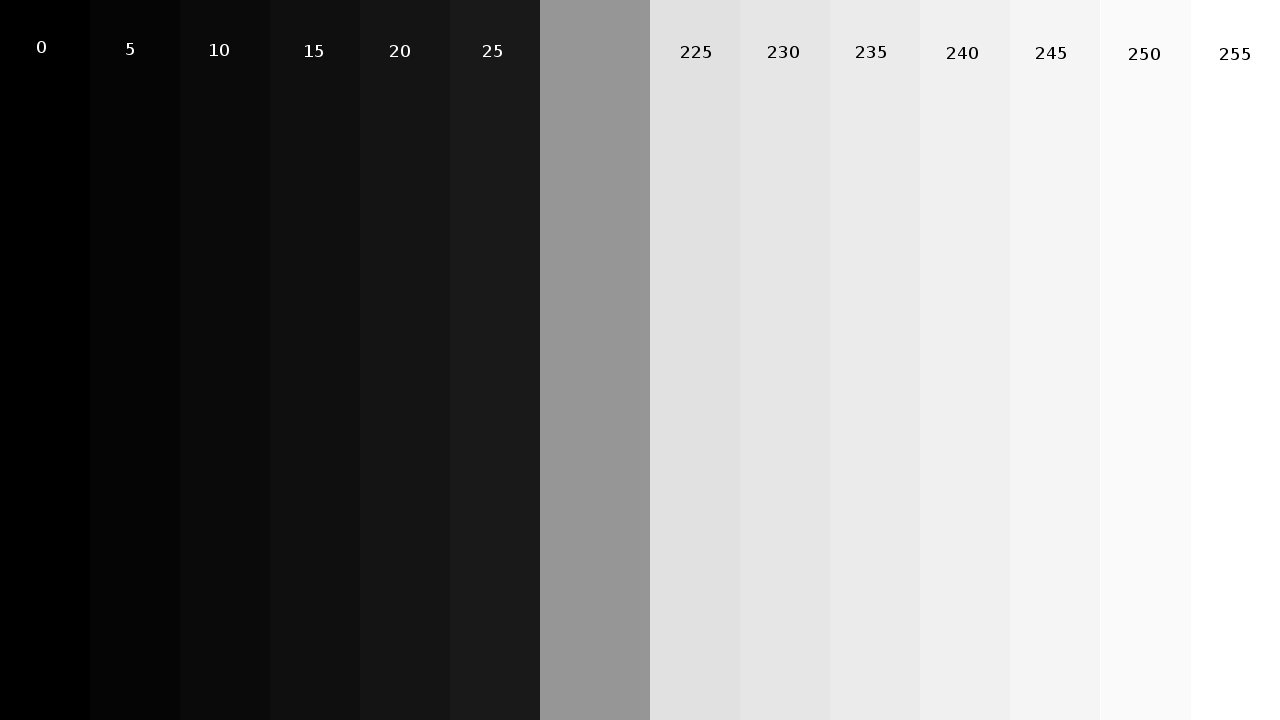
Espaces couleurs : SD (REC 601) ou HD (REC 709)
Il est important d'utiliser le mode VMR pour profiter des réglages effectués avec cette méthode : j'utilise le mode VMR9 (renderless)
J'utilise également ffdshow avec les espaces colorimétriques YUY2 en entrée et RGB32 en sortie : pour avoir un mapping 0-255
La référence Gamma positionnée n'est pas celle standard (2.22), mais il semblerait qu'une valeur plus faible soit préférable aux environs de 2, suite à de nombreux essais effectués par les pros du calibrage (cf Tests et recherches sur la valeur et la forme du Gamma), j'adopte donc cette valeur pour démarrer, l'objectif pour moi étant d'atteindre rapidement une image correcte. D'autres essais viendront plus tard
Je suis parti d'un mode le plus neutre possible, c'est d'ailleurs celui que j'utilise depuis le début avec mon Z3
Comme j'entre en HDMI depuis une source informatique je suis en 0-255 sur les niveaux (mode L2 du Z3)
J'ai mis un filtre anti-UV Hoya Pro1 devant l'objectif : il est neutre donc l'étalon reste valable
J'ai choisi pour base de départ le mode Naturel car c'est celui qui reste le plus neutre dans les traitements du Z3, mais on peut aussi décider d'utiliser un mode qui fournit l'image la plus proche de la réalité, pour cela on peut afficher la mire Milori 37 IRE qu'à refait Kazuya (merci à lui) :
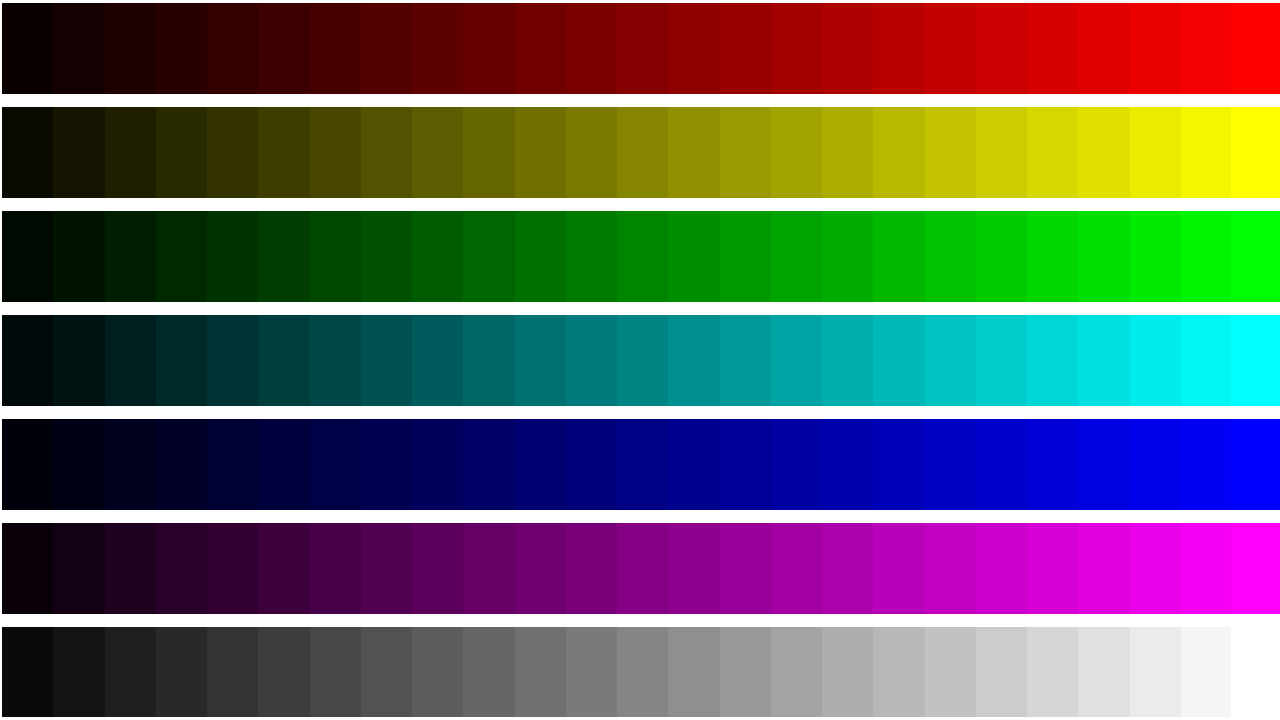
(Faire clic-droit, afficher l'image, clic-droit, enregistrer l'image sous)
Les derniers carrés à droite doivent être visibles et non confondus, on sélectionne alors les 2 ou 3 modes qui détériorent le moins l'image
La première chose à faire est de sauvegarder les paramètres en cours, ceux que j'utilise depuis le début avec mon Z3 :
Menu Réglage d'image > Mémoriser > Image personnalisée 1
La sonde est fixée sur un support, face au centre de l'écran de projection, à une distance d'environ 50 cm
Pour valider son positionnement on réalise une mesure des primaires : on clique l'appareil photo du cadre Primaires : on attend la fin des mesures
Le tableau Primaires s'est rempli
On clique l'icône Diagramme CIE ![]() : il faut que le triangle blanc soit proche dans sa forme du triangle noir théorique
: il faut que le triangle blanc soit proche dans sa forme du triangle noir théorique
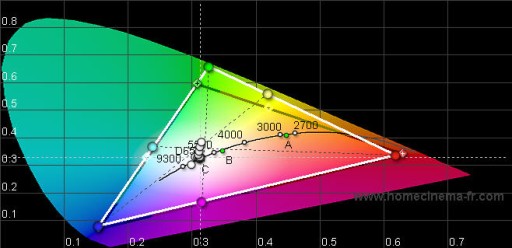
Etape 0 - Avant toute calibartion
Dans le cadre Echelle de gris :
On clique sur l'appareil photo Mesures ... : on attend la fin des mesures
Le tableau Echelle de gris s'est rempli
On clique l'icône Histogramme luminance ![]() et l'icône Histogramme RVB
et l'icône Histogramme RVB ![]() pour afficher les fenêtres respectives
pour afficher les fenêtres respectives
On a ainsi une première idée des courbes avant tout réglage
Si on a sélectionné 2 ou 3 modes possibles au niveau du Z3 on gardera celui don't courbes sont les plus proches du résultat final à atteindre
Etape 1 - Réglage des extrêmes de la courbe : Luminosité et Contraste
Se rappeler que :
On va ici régler la luminance pour la zone entre 0 et 10 IRE (réglage de la Luminosité) et pour la zone entre 90 et 100 IRE (réglage du Contraste)
Ce réglage se fait à l'oeil en utilisant Luminosité et Contraste sur le Z3
Dans colorHCFR : menu Avancé > Mires > Mire animée de niveau de noir : sur le Z3 deux barres verticales se déplacent horizontalement, on baisse la luminosité au maxi puis on monte progressivement jusqu'à ce que les deux barres soient tout juste visibles. Faire ESC pour arrêter l'affichage
Dans colorHCFR : menu Avancé > Mires > Mire animée de niveau de blanc : sur le Z3 une barre verticale se déplace horizontalement, on monte le contraste au maxi puis on baisse progressivement jusqu'à ce que la barre soit tout juste visible. Faire ESC pour arrêter l'affichage
Réglage de la luminosité sur le Z3 : menu Réglage d'image (touche IMAGE de la télécommande) > Luminosité, on la régle à l'aide des touches ![]() et
et ![]()
Réglage du contraste sur le Z3 : menu Réglage d'image (touche IMAGE de la télécommande) > Contraste, on le régle à l'aide des touches ![]() et
et ![]()
Etape 2 - Réglage du reste de la courbe : Gamma Luminance
Un gamma bien réglé permet de différencier chaque nuance de gris de ses voisines, un mauvais réglage entraîne souvent :
L'objectif est d'aplatir la courbe de gamma de Luminance (courbe jaune de la fenêtre "Histogramme de luminance") et la faire coïncider avec la référence choisie, dans mon cas 2.
Le réglage va se faire à l'aide de la sonde et à partir du graph de la fenêtre Paramètres de moniteur de la carte graphique Nvidia : les paramètres suivant doivent être positionnés
On va d'abord créer 9 points intermédiaires sur la courbe situés en 0.1, 0.2, ..., 0.8 et 0.9 : on clique un point sur la courbe et on ajuste si nécessaire en déplaçant la souris (horizontalement pour modifier l'entrée, verticalement pour modifier la sortie) ou les flêches clavier pour un déplacement plus précis. Ces points correspondent aux valeurs 10, 20, ..., 80 et 90 IRE

On va maintenant agir sur ces points pour amener la courbe de luminance (jaune) aussi près que possible de la courbe théorique (blanche) : dans un premier temps on utilisera l'affichage linéaire de cette courbe
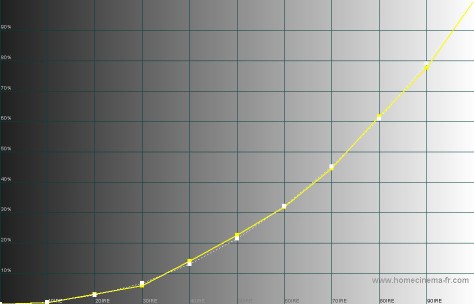
Pour modifier un point de cette courbe on modifie dans le même sens le point correspondant du graph de la carte graphique. Une fois que l'on est suffisamment proche de la courbe on passera en affichage logarithmique pour un réglage plus précis :
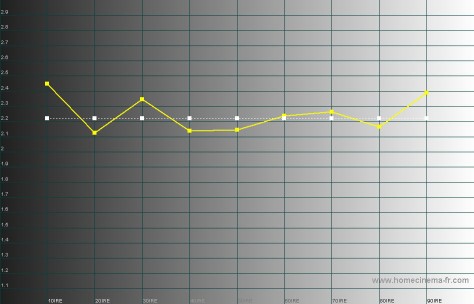
Pour modifier un point de cette courbe on modifie en sens inverse le point correspondant du graph de la carte graphique : à ce niveau il est préférable d'utiliser les flêches du clavier pour modifier les valeurs car il faut y aller par petites touches
Modifier un point à la fois, et relancer une mesure de l'Echelle de gris, ne pas oublier de sauvegarder régulièrement les mesures effectuées (colorhcfr_z3.chc) et surtout le profil créé avec la carte graphique (colorhcfr_z3), il faut à chaque retaper le nom car il ne le mémorise pas.
Les points de 10 à 90 IRE doivent placés au plus près de la référence
Une fois alignée sur cette référence on peut monter (gamma supérieur) ou descendre (gamma inférieur) la courbe afin de voir si on obtient une meilleure image, il semblerait qu'un gamma aux alentour de 2 donne une image mieux détaillée. Les voisinages du noir et du blanc sont valables pour plusieurs valeurs de gamma, ils ne devraient pas bouiger
On bougera la courbe à l'aide du réglage Gamma du Z3 :
Menu Réglage niveau image > Gamma
Il va s'agir ici d'applatir au mieux les courbes de niveau RVB et de les amener au plus proche de la référence
Les réglages se font à l'aide de la sonde, des réglages du Z3 et des courbes RVB de la fenêtre "Histogramme de niveaux RVB"
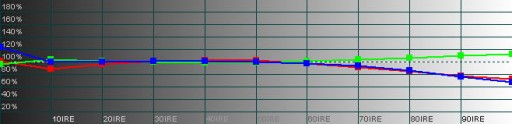
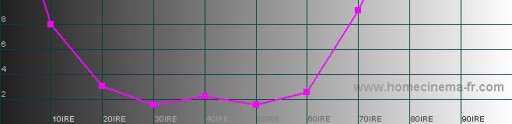
On utilise les réglages suivants du Z3 : dans l'ordre indiqué
Menu Réglage niveau image :
On affine ensuite avec les couleurs sombres et claires :
Ces réglages ne sont pas évidents, car les courbes interragissent entre elles, ainsi si l'on monte le rouge, le bleu descend et pas dans les mêmes proportions, il faut y aller pas à pas, à chaque modification d'une courbe voir l'influence sur l'autre, on peut ainsi corriger une couleur en modifiant les paramètres d'une autre couleur
Le premier obbjectif de ces réglages est de rendre les courbes les plus linéaires possibles sans qu'elles forcément positionnées sur la référence, les réglages Vert, Rouge et Bleu doivent permettrent d'amener les courbes au plus près de la référence, on corrige la linéarité si nécessaire avec les couleurs sombres et claires jusqu'à obtenir le meilleur que l'on peut
La courbe Delta-E représente l'écart de l'ensemble des 3 courbes avec la référence, il faut essayer de descendre en dessous de 6 (dans l'idéal en dessous de 3), mais ne soyez pas désespéré si les valeurs aux extrémités sont supérieures, d'abord la sonde a du mal sous 30 IRE à donner des résultats correctes, ensuite l'influence sur le rendu final de l'image sera minime
Pour confirmer un bon résultat on pourra afficher l'Histogramme de température de couleur, où la courbe doit être la plus proche possible de 6500K :
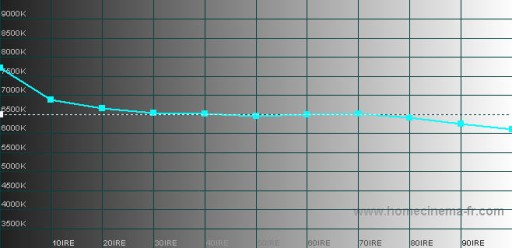
On recommence les étapes 1 à 3 jusqu'à ce que l'on estime ne pas pouvoir améliorer les réglages
En effet le réglage des RVB fait bouger la courbe de luminance qu'il faut donc réajuster, qui elle-même va perturber les niveaux RVB, et ainsi de suite
Etape 5 - Réglage des luminances par couleur
Pour affiner encore nos réglages on va ici régler les courbes de luminance de chaque composante RVB
Le réglage va se faire à l'aide de la sonde et à partir du graph de la fenêtre Paramètres de moniteur de la carte graphique Nvidia : les paramètres suivant doivent être positionnés
Il s'agit de faire coller au mieux avec la référence les courbes de luminance de chaque composante RVB
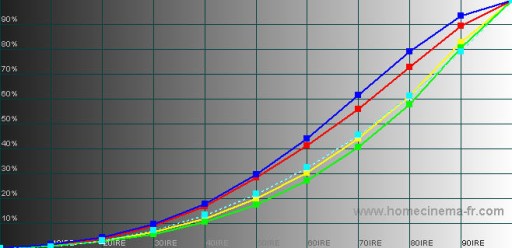
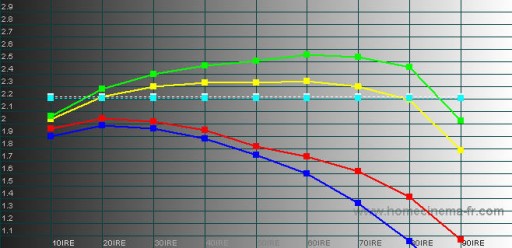
Le principe est le même que le réglage de la courbe de luminance à l'étape 2 : on s'occupe d'abord de la courbe vert, puis rouge et enfin bleu
Dès que l'on régle une courbe on revérifie la courbe de niveau RVB correspondante comme à l'étape 3 et on recommence le cycle si nécessaire
Surtout ne pas oublier d'enregistrer les réglages :
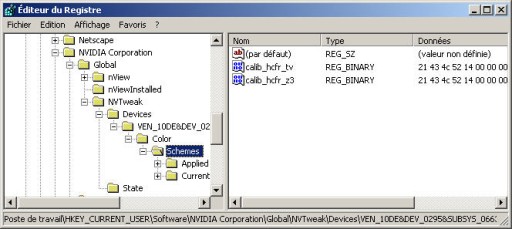
Les courbes obtenues sur mon Z3
Les graphiques qui suivent de mon Z3 correspondent à une calibration REC 601 pour la SD
Dans colorHCFR il semblerait que le choix de l'espace couleur dans :
entre REC 601 et REC 709 soit plutôt lié au mapping :
Si on lit un DVD avec PowerDVD celui-ci travaille en overlay et pas en VMR : dans ce cas seuls les paramètres Luminosité, Contraste et Gamma du panneau de NVidia seront utilisables :
La fonction DXVA (DirectX Video Acceleration) permet d'affecter au chipset graphique une partie des calculs de décodage des vidéos, ce qui permet de soulager le processeur central : pour cela il faut une compatibilité avec le chipset matériel, qu'il soit activé dans le driver. NVidia supporte le DXVA sous le nom de PureVideo (depuis la version 67.66 des drivers ForceWare) et enfin que le logiciel de lecture supporte l'accélération matérielle pour pouvoir activer cette fonctionnalité
HD DVD et DVD sont encodés en 16-235, mais l'espace couleur pour la HD est REC 709 tandis que pour la SD c'est REC 601
L'espace sRGB est l'espace REC 709 mappé sur 0-255